Uzamkněte iPad nebo iPhone pouze do jedné aplikace

Funkce Apple Guided Access je jedinečná v tom, že přesahuje rodičovskou kontrolu a uzamkne váš iPad pouze do jedné aplikace, dokonce i tlačítka jsou deaktivována.
Zařízení Apple pro iOS jsou určitě skvělá a vašeděti milují, aby si ruce na své lesklé gadgets ze všech důvodů. Už jsme vám ukázali, jak povolit omezení, která vám pomohou zabezpečit zařízení, aby vaše děti měly přístup pouze k aplikacím, které schválíte.
Co když ale chcete, aby používali pouze jednu konkrétní aplikaci, a aby nehráli Angry Birds, když chcete, aby používali pouze vzdělávací aplikaci? To je místo, kde je Apple Guided Access (představeno v iOS 6) přijde vhod.
Guided Access (Přístup s průvodcem) umožňuje omezit celé zařízení a povolit pouze jednu aplikaci, kterou si vyberete - i tlačítko domov je zakázáno.
Omezte iPad nebo iPhone pro spuštění pouze jedné aplikace
Začněte tím, že půjdete Obecné> Usnadnění> Řízený přístup. Poté jej zapněte a nastavte čtyřmístný přístupový kód.
Poznámka: K tomu používám iPad Mini se systémem iOS 7, ale postup je v zásadě stejný jako u iPadu nebo iPadu se systémem iOS 6.
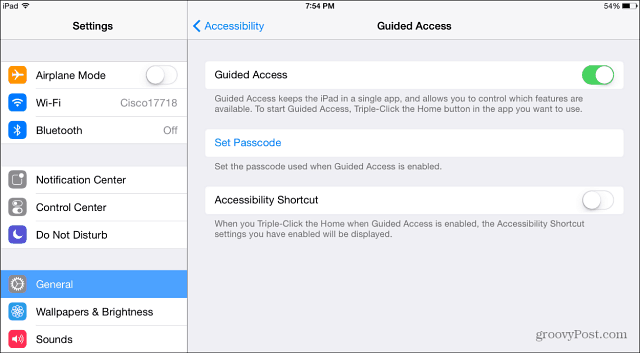
Po nastavení přejděte na domovskou obrazovku a spusťte aplikaci, kterou chcete zamknout, a když je spuštěna, rychle třikrát klepněte na tlačítko Domů. Tím získáte obrazovku s průvodcem (viz níže) a tam můžete zapnout nebo vypnout další hardwarová tlačítka.
Prstem můžete dokonce kroužit tlačítko, které v aplikaci nechcete mít přístupné. Například pravděpodobně nechcete, aby vaše dítě nakupovalo v aplikaci.
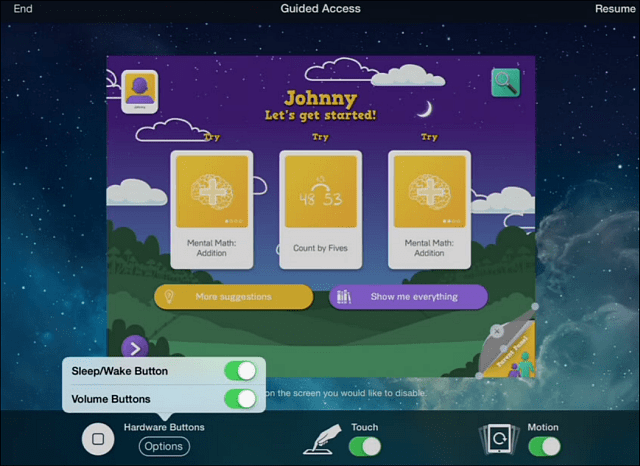
Pokud klepnou na tlačítko, které není na vašem zařízení povoleno, na následující obrazovce se dozví, že to nebude fungovat, bez ohledu na to, jak moc to chtějí.
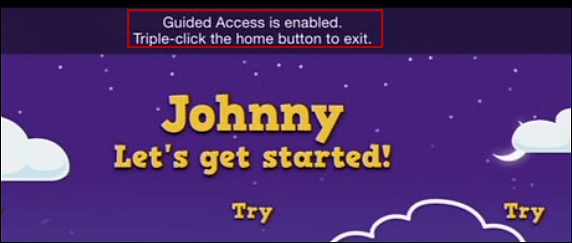
Teď by vás mohlo zajímat, co brání mému dítěti třikrát stisknout tlačítko Domů? Odpověď není nic, ale to vyvolá pouze obrazovku pro zadání vašeho přístupového kódu.
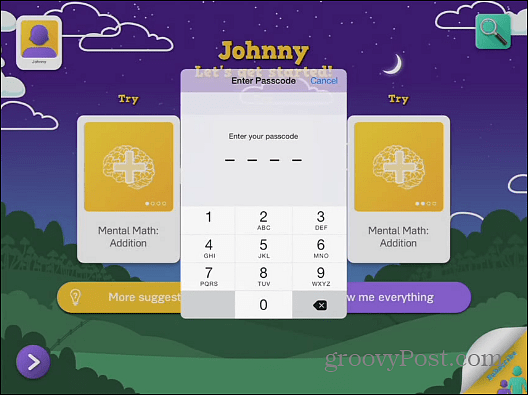
Tato funkce vám, rodiči, poskytuje kontrolu nad tím, co v zařízení můžete dělat. Je to však hezká funkce pro učitele ve třídě nebo pro kohokoli, kdo chce z iPadu udělat přenosný stánek.
Dalším dobrým nápadem, který stojí za zmínku, je opětovné použitívaše staré zařízení iOS 6 na jednu funkci - například jako hudební přehrávač nebo podcast. Pokud to chcete udělat s iPod touch se systémem iOS 6 nebo vyšším - můžete!










Zanechat komentář